A rajzok tisztán és rendben tartása nem csak a kinézetüket javítja, de a fájlméretet is csökkentheti, és segíthet a hibák elkerülésében.
Az AutoCAD olyan letisztázási eszközökkel rendelkezik, mint a TISZTÍT és az OVERKILL (Többszörösek eltávolítása), amelyek eltávolítják a nem használt vagy ismétlődő elemeket a rajzból, és segítenek csökkenteni a zsúfoltságot a rajzban.
Tisztítás
A Tisztítás parancs eltávolítja a rajzból a nem használt elemeket vagy az elnevezett objektumokat, például a blokkdefiníciókat és a fóliákat.
A tisztítás szó egy nem grafikus objektum definíciójának eltávolítását, nem pedig egy grafikus objektum törlését jelenti. Például egy rajzból törölheti az összes szaggatott vonaltípust használó objektumot, de a vonaltípus definíciója ezután is megmarad rajzban. Ehhez hasonlóan, egy világítótestre mutató minden blokkhivatkozás törlésével sem tűnik el az adott világítótest-blokk blokkdefiníciója a rajzból.
Nem használt elemek tisztítása
Próbáljuk ki a nem használt elemek tisztítását. Lehet, hogy már van olyan rajza, amelyben találhatók tisztítható elemek, de ha nincs, könnyedén létrehozhat néhány nem használt fóliát.
- Kattintson a lehetőségre. Keres
- A Fóliatulajdonság-kezelőben kattintson többször az Új fólia parancsra néhány új fólia létrehozásához.

Ezeken fóliákon nincsenek objektumok, tehát nincsenek használatban, így tisztíthatók.
A nem használt elemek tisztításához:
- Kattintson a elemre. Keres
Megnyílik a Tisztítás párbeszédpanel. Két megtekinthető lista jelenik meg:
- Tisztítható elemek. Megjeleníti az összes nem használt elnevezett elemet
- Nem tisztítható elemek keresése. Megjeleníti az összes használatban lévő elnevezett elemet
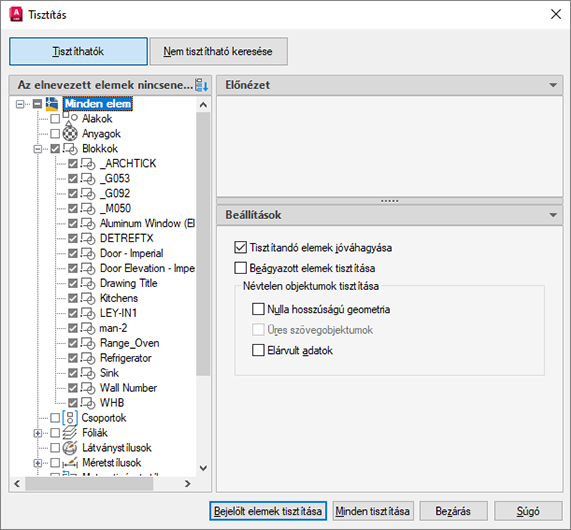 Megjegyzés: Az AutoCAD vagy az AutoCAD LT 2019 vagy egy korábbi verzió használatakor a Tisztítás párbeszédpanel megjelenése különbözik, de a benne található funkciók és lépések hasonlóak. A későbbi verziók főbb különbségei az előnézet és a kiválasztott elnevezett objektum részleteinek hozzáadása.
Megjegyzés: Az AutoCAD vagy az AutoCAD LT 2019 vagy egy korábbi verzió használatakor a Tisztítás párbeszédpanel megjelenése különbözik, de a benne található funkciók és lépések hasonlóak. A későbbi verziók főbb különbségei az előnézet és a kiválasztott elnevezett objektum részleteinek hozzáadása. - Keresse meg a kívánt elemet a Nem használt elnevezett elemek listáján. Ha kiválaszt egy elemet, megjelenik az előnézete.
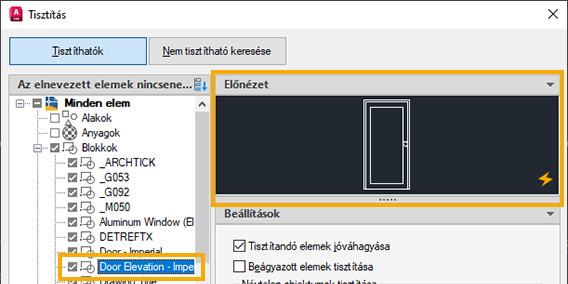
- Az elem melletti jelölőnégyzet bejelölésével hozzáadhatja az elemet a tisztítani kívánt elemek listájához, vagy eltávolíthatja arról.
Megjegyzés: A korábbi verziókban magát az elemet kell kiválasztania vagy törölnie.
- Kattintson a Bejelölt elemek tisztítása gombra.
A tisztítandó elemek kiválasztási folyamatát át is ugorhatja a Mindent tisztít paranccsal, amely az összes nem használt elemet tisztítja.
Ha a Tisztítandó elemek jóváhagyása lehetőség van kiválasztva, a rendszer felkéri, hogy egyesével erősítse meg a tisztítandó elemeket. Törölje a lehetőség jelöltését a megerősítési lépés kihagyásához.

Beállítások
Beágyazott elemek tisztítása
Eltávolítja a nem használt elnevezett objektumokat a rajzból akkor is, ha más nem használt elnevezett objektumok hivatkoznak rájuk vagy tartalmazzák őket.
Névtelen objektumok tisztítása
- Nulla hosszúságú geometria. Kitörli a nulla hosszúságú geometriákat, többek között a vonalakat, íveket, köröket és vonalláncokat.
- Üres szövegobjektumok. Törli az üres, vagy csak szóközöket, szöveget azonban nem tartalmazó szövegobjektumokat.
- Elárvult adatok. Végrehajtja a rajz pásztázását, és eltávolítja az elavult DGN-vonalstílusadatokat, amikor megnyitja a Tisztítás párbeszédpanelt.
Nem tisztítható elemek keresése
Lehet, hogy tisztítani szeretne egy elemet, de az nem jelenik meg a Nem használt elnevezett elemek listáján. A Nem tisztítható elemek keresése listán megtekintheti azokat az elnevezett elemeket, amelyek használatban vannak a rajzban.
- Kattintson a elemre. Keres
- Kattintson a Nem tisztítható elemek keresése elemre.

- Keresse meg a kívánt elemet a Használatban lévő elnevezett elemek listáján.
Ha kiválaszt egy elemet, megjelenik az előnézete és a lehetséges okai annak, hogy az objektum miért nem tisztítható.
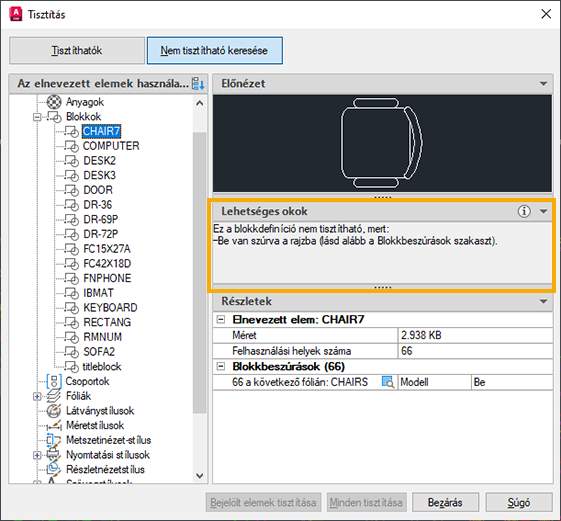
A Részletek területen láthatja az elem méretét és a rajzban való megjelenésének számát. A rajzban lévő elemek kiválasztásához kattintson a rajzban kiválasztani kívánt elem melletti Objektumok kiválasztása ikonra.

Az Objektumok kiválasztása ikon megnyomásával bezárja a Tisztítás párbeszédpanelt, és kijelöli objektumokat a rajzban.
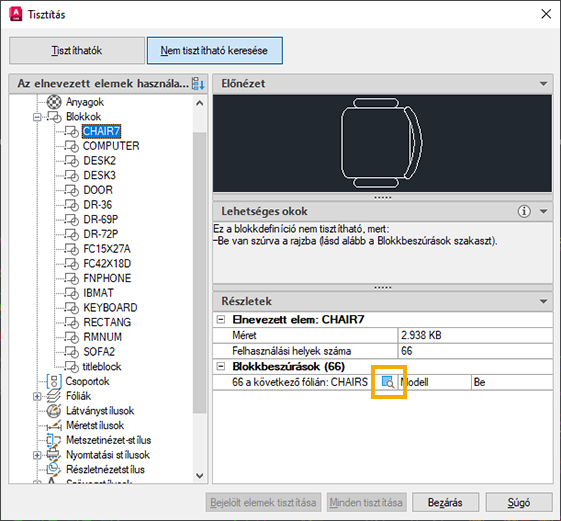
Többszörösek eltávolítása
Az AutoCAD-ben történő rajzolás során elég könnyű véletlenül átfedő, ismétlődő objektumokat létrehozni a rajzban. Ezek az ismétlődő objektumok nem csupán a rajz megjelenését rontják. Növelhetik a fájlméretet, problémákat okozhatnak az objektumok kijelölésekor vagy módosításakor, vagy hibákat a rajzok exportálásakor. Az átfedő vonalak miatt a gyártógépek nem megfelelő kivágásokat is létrehozhatnak.
Az OVERKILL (Többszörösek eltávolítása) parancs eltávolítja az ismétlődő vagy átfedő vonalakat, íveket és vonalláncokat, valamint kombinálja az egymást részben fedő vagy kapcsolódó elemeket.
Az alábbi módosításokat hajthatja végre a rajzban található geometriai objektumokon:
- Az objektumok kettőzött másolatait a rendszer törli
- A körszakaszok fölé rajzolt íveket a rendszer törli
- A részben egymást fedő, megegyező szögű vonalakat a rendszer egyetlen vonalban kombinálja
- A kettőzött vonalakat vagy ívszakaszokat a rendszer törli
- Az egymást fedő vagy nulla hosszúságú vonalláncszakaszokat a rendszer törli
Ismétlődő objektumok törlése a Többszörösek eltávolítása paranccsal
Próbáljuk ki. Használja az egyik saját rajzát vagy a Floor Plan Sample.DWG nevű mintafájlt, amelyet az alábbi szakaszokban láthat.
- Kattintson a elemre. Keres
- A parancspromptba írja be a következőt: „mind”, így a rajz összes objektumát hozzáadhatja kiválasztási halmazhoz.
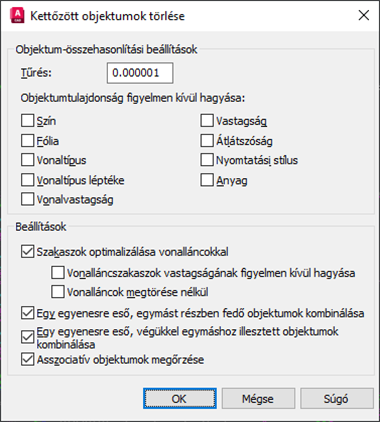
Megnyílik a Kettőzött objektumok törlése párbeszédpanel. Egyelőre használjuk az alapértelmezett beállításokat.
- Kattintson az OK gombra.
Ez a rajz ugyanúgy néz ki, mint korábban. Bár a rendetlenség nem volt látható, törlődött 30 ismétlődő objektum, valamint 2 387 átfedő objektum és vonalszakasz.
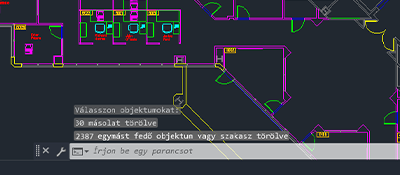
A Többszörösek eltávolítása parancs beállítási lehetőségei
Próbáljuk meg újból, de most használjuk a Kettőzött objektumok törlése párbeszédpanel beállításait.
Objektumtulajdonság figyelmen kívül hagyása
Alapértelmezés szerint az OVERKILL parancs nem működik a megkülönböztető tulajdonságokkal rendelkező objektumokon. Ha például az objektumok megegyeznek, de egy másik fólián találhatók, vagy eltérő vonalvastagsággal rendelkeznek, akkor a program nem tekinti azokat ismétlődőknek. Azonban módosíthatja a beállításokat, hogy a program bizonyos tulajdonságokat figyelmen kívül hagyjon.
Ebben a példában három megegyező vonalszakasz található, de mindegyikhez más szín van hozzárendelve. A Szín beállítás kiválasztásával az összes ismétlődő objektum eltávolítható.
A következő objektumtulajdonságok hagyhatók figyelmen kívül az összehasonlítás során:
- Szín
- Fólia
- Vonaltípus
- Vonaltípus léptéke
- Vonalvastagság
- Vastagság
- Átlátszóság
- Nyomtatási stílus
- Anyag
Szakaszok optimalizálása vonalláncokon belül
Ebben a példában egy vonal átfed egy vonalláncot. Ha az objektumon az OVERKILL parancs használatakor a Szakaszok optimalizálása vonalláncokon belül beállítás van kiválasztva, a vonal objektum törlődik.
Egy egyenesre eső, végükkel egymáshoz illesztett objektumok kombinálása
Ha ez a beállítás van kiválasztva, akkor a végükkel egymáshoz illesztett vonalszakaszok egyetlen vonallá egyesülnek.